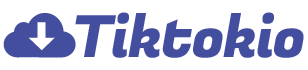Εισαγωγή
Αναζητάτε έναν εύκολο τρόπο αποθήκευσης βίντεο από τη δημοφιλή εφαρμογή κοινής χρήσης βίντεο σύντομης μορφής στη συλλογή του τηλεφώνου σας;
Ο αγώνας σας τελειώνει εδώ!
Σε αυτήν την ανάρτηση, θα σας δείξω πώς να το κάνετε αποθηκεύστε το TikTok στο ρολό της κάμερας με τέσσερις διαφορετικούς τρόπους.
Είτε θέλετε να μοιραστείτε ένα αστείο κλιπ που βρήκατε με το αγαπημένο σας πρόσωπο είτε ακόμα και να το δημοσιεύσετε αλλού, αυτός ο οδηγός έχει όλα όσα χρειάζεται να γνωρίζετε.
Ας βουτήξουμε κατευθείαν και ας δούμε διαφορετικές μεθόδους αποθήκευσης ενός TikTok στη φωτογραφική μηχανή.
Ενδιαφέρεστε να κατεβάζετε βίντεο TikTok χωρίς υδατογραφήματα; Χρήση τικτόκιο για να αποθηκεύσετε τα αγαπημένα σας κλιπ από το TikTok.
4 τρόποι για να αποθηκεύσετε ένα TikTok στο ρολό της κάμερας

Υπάρχουν διάφοροι τρόποι αποθήκευσης βίντεο TikTok από τους αγαπημένους σας δημιουργούς στο Camera Roll.
Μπορείτε είτε να αποθηκεύσετε το βίντεο χρησιμοποιώντας την ενσωματωμένη επιλογή αποθήκευσης του TikTok, να κατεβάσετε το βίντεο αφού το μοιραστείτε στο Instagram, να χρησιμοποιήσετε ένα πρόγραμμα λήψης TikTok τρίτου κατασκευαστή όπως το TikTotio ή να εγγράψετε στην οθόνη το βίντεο.
Τώρα, ας ρίξουμε μια ματιά σε καθεμία από τις παρακάτω μεθόδους.
Χρησιμοποιήστε την ενσωματωμένη επιλογή αποθήκευσης βίντεο του TikTok
Το TikTok διαθέτει μια ενσωματωμένη λειτουργία Αποθήκευση βίντεο για λήψη βίντεο TikTok απευθείας από την εφαρμογή χωρίς λογισμικό τρίτου μέρους, αν και το ληφθέν βίντεο θα λάβει υδατογράφημα.
Δείτε πώς μπορείτε να αποθηκεύσετε ένα TikTok στη φωτογραφική μηχανή χρησιμοποιώντας τη λειτουργία Αποθήκευση βίντεο.
Εδώ είναι τα βήματα που πρέπει να ακολουθήσετε:
● Ανοίξτε την εφαρμογή TikTok στο τηλέφωνό σας.
● Βρείτε το βίντεο που θέλετε να αποθηκεύσετε στο τηλέφωνό σας.
● Κάντε κλικ και κρατήστε πατημένο το βίντεο μέχρι να εμφανιστεί η στοίβα εικονιδίων κοινής χρήσης στο κάτω μέρος του βίντεο.
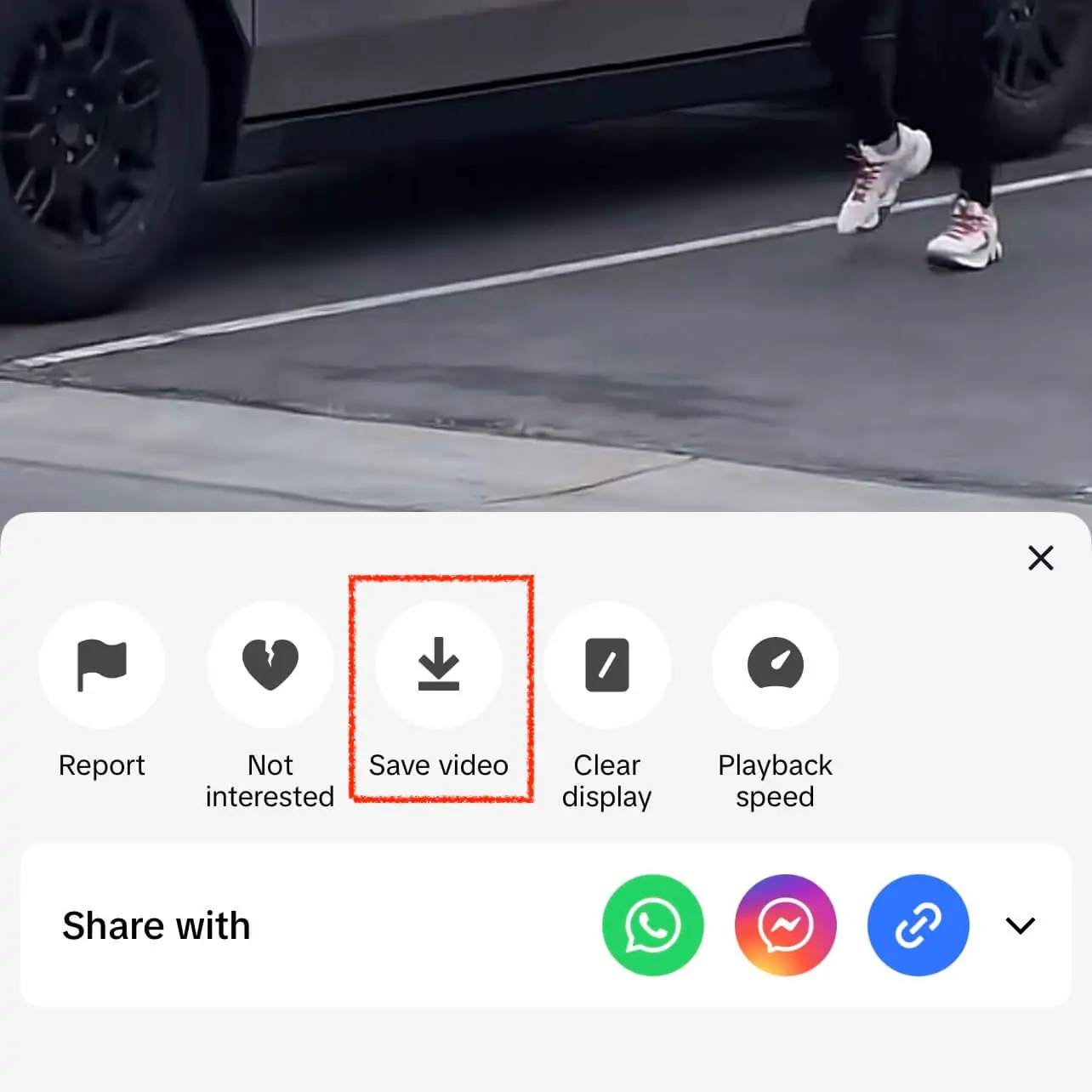
● Στη συνέχεια, κάντε κλικ στο Αποθήκευση βίντεο επιλογή.
● Το βίντεο TikTok θα γίνει λήψη στο ρολό της κάμεράς σας.
Αφού ακολουθήσετε αυτά τα βήματα, το βίντεο θα αποθηκευτεί στο τηλέφωνό σας και μπορείτε πλέον να το ανεβάσετε αλλού ή να το μοιραστείτε με φίλους.
Μοιραστείτε το βίντεο TikTok στο Instagram
Σε περίπτωση που δεν μπορείτε να βρείτε την επιλογή Αποθήκευση βίντεο από τη Λύση #1 παραπάνω, μπορείτε επίσης να μοιραστείτε το βίντεο TikTok στα Stories του Instagram και να το κατεβάσετε.
Εδώ είναι τα βήματα που πρέπει να ακολουθήσετε:
● Ανοίξτε την εφαρμογή TikTok στο τηλέφωνό σας.
● Βρείτε το βίντεο που θέλετε να κατεβάσετε.
● Κάντε κλικ στο Μερίδιο εικονίδιο, που βρίσκεται στην κάτω δεξιά γωνία του βίντεο TikTok.
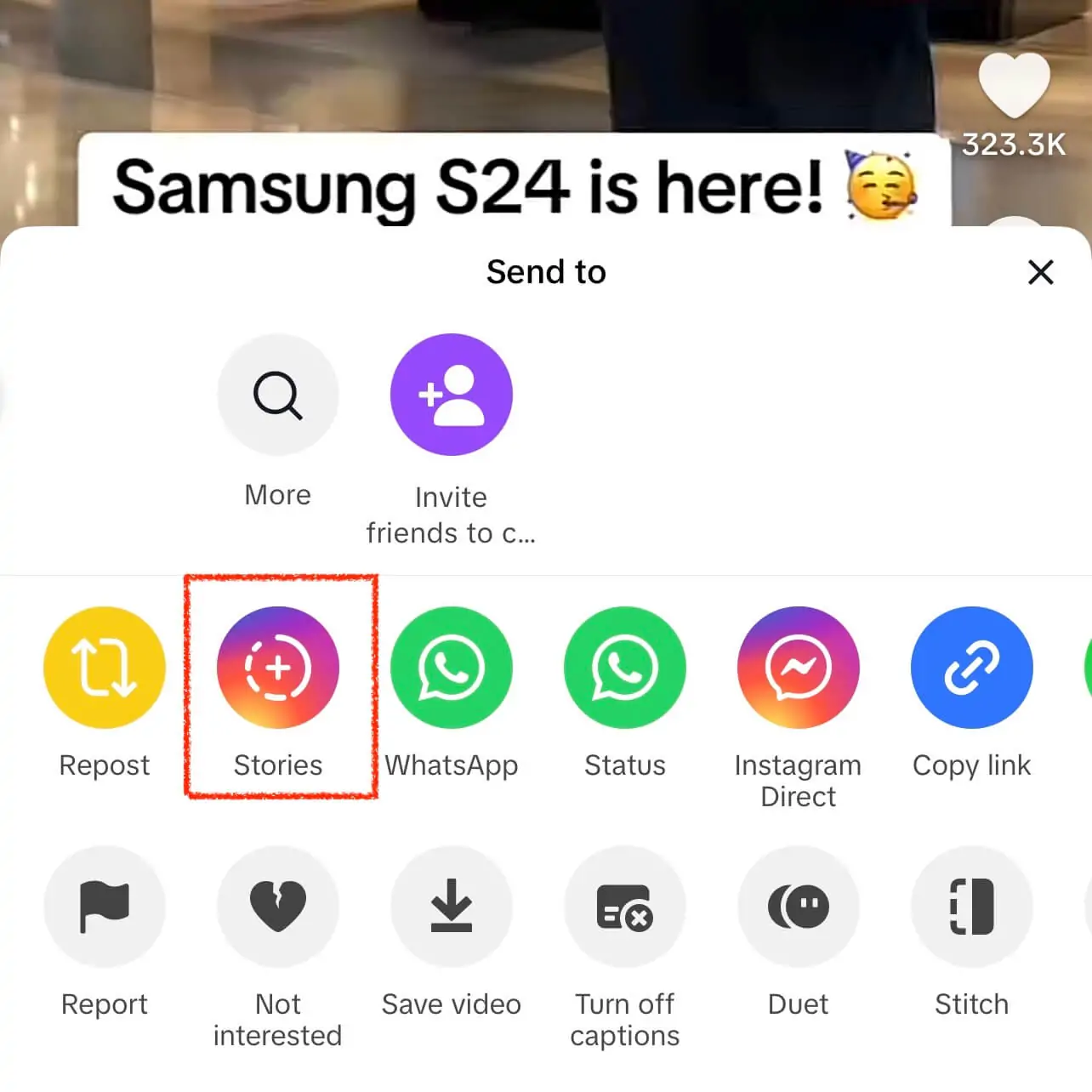
● Στη συνέχεια, κάντε κλικ στο Ιστορίες εικονίδιο για να μοιραστείτε το βίντεο στις ιστορίες σας στο Instagram.
● Μόλις ξεκινήσετε την ιστορία σας, κάντε κλικ στην επιλογή με τις τρεις κουκκίδες και στην επιλογή Αποθήκευση για να πραγματοποιήσετε λήψη του βίντεο στο ρολό της κάμερας.
Αφού ακολουθήσετε τα παραπάνω βήματα, το βίντεο θα αποθηκευτεί στο τηλέφωνό σας. Επίσης, μην ξεχάσετε να μην ανεβάσετε το βίντεο στις ιστορίες IG σας κάνοντας κλικ στο Ματαίωση εικόνισμα.
Χρησιμοποιήστε ένα πρόγραμμα λήψης TikTok όπως το TikToktio.com
Μπορείτε επίσης να αποθηκεύσετε το TikTok στο ρολό της κάμερας χρησιμοποιώντας TikToktio.com, το διαδικτυακό πρόγραμμα λήψης βίντεο TikTok.
Αυτή η λύση είναι τέλεια εάν χρησιμοποιείτε επιτραπέζιο υπολογιστή, αλλά εξακολουθεί να λειτουργεί για χρήστες κινητών.
Ακολουθούν τα βήματα για να αποθηκεύσετε βίντεο TikTok χρησιμοποιώντας το
● Μεταβείτε στο Ιστοσελίδα sssfb.
● Βρείτε το βίντεο που θέλετε να αποθηκεύσετε στο ρολό της κάμερας και αντιγράψτε τον σύνδεσμο TikTok.
● Επικολλήστε το στο κουτί.
● Πατήστε το Κατεβάστε κουμπί.
● Επιλέξτε την προτιμώμενη επιλογή λήψης. Μπορείτε να επιλέξετε να κάνετε λήψη του βίντεο με υδατογράφημα, χωρίς υδατογράφημα ή να κάνετε λήψη μόνο του ήχου.
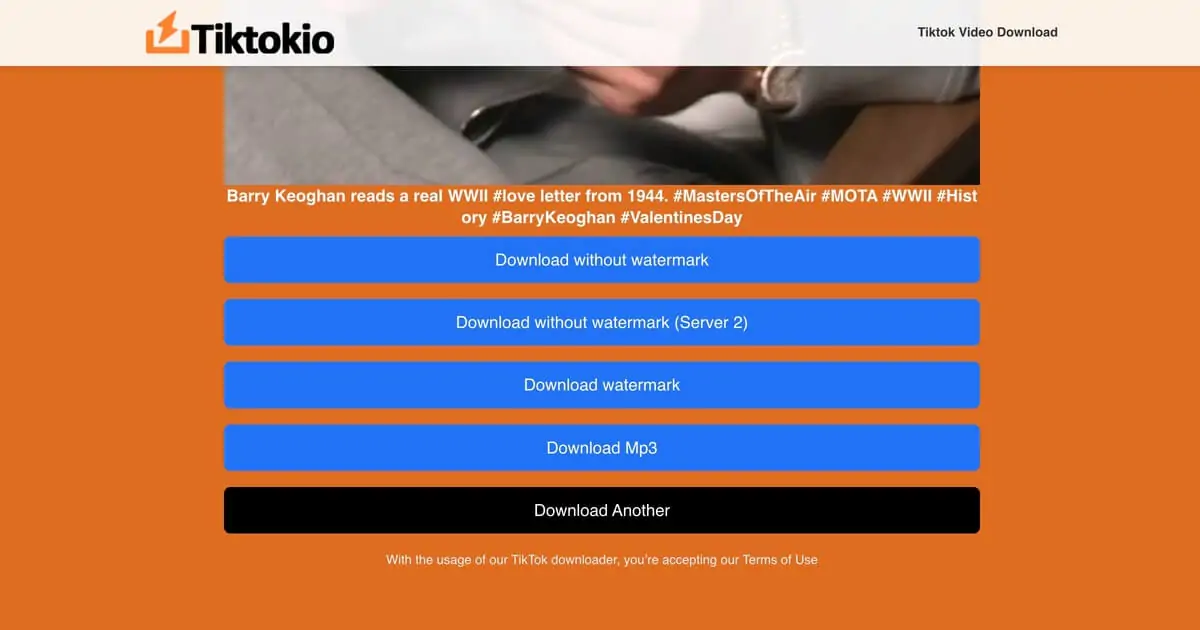
Εγγραφή οθόνης του βίντεο TikTok
Εάν οι παραπάνω λύσεις με κάποιο τρόπο δεν λειτουργούν, αγχωθείτε! Μπορείτε ακόμα να έχετε αυτό το αστείο TikTok στο ρολό της κάμεράς σας με εγγραφή οθόνης.
Αυτή η λύση θα λειτουργεί σε συσκευές iOS και Android με ενσωματωμένες συσκευές εγγραφής οθόνης.
Απλώς ανοίξτε την εφαρμογή TikTok, μεταβείτε στο βίντεο που θέλετε να κατεβάσετε, σύρετε προς τα κάτω για να ενεργοποιήσετε την Εγγραφή οθόνης και σταματήστε μόλις ολοκληρωθεί το βίντεο.
Μόλις ολοκληρωθεί η εγγραφή, θα αποθηκευτεί αυτόματα στο ρολό της κάμερας ή στη συλλογή σας.
Πώς αποθηκεύετε το βίντεό σας TikTok στο Camera Roll;
Εάν έχετε ένα βίντεο TikTok στο προφίλ σας, μπορείτε επίσης να το κατεβάσετε στο ρολό της κάμερας.
Εδώ είναι τα βήματα που πρέπει να ακολουθήσετε:
● Ανοίξτε την εφαρμογή TikTok.
● Μεταβείτε στη σελίδα του προφίλ σας στο TikTok και βρείτε το βίντεο που θέλετε να αποθηκεύσετε.
● Στη συνέχεια, κάντε κλικ στις τρεις τελείες στο κάτω δεξιό τμήμα της στοίβας εικονιδίων.
● Κάντε κλικ στο Αποθήκευση βίντεο επιλογή.
Αφού ακολουθήσετε τα παραπάνω βήματα, το βίντεό σας θα ληφθεί και θα αποθηκευτεί στο ρολό της κάμερας.
Πώς να αποθηκεύσετε ένα πρόχειρο TikTok στο Camera Roll;
Εάν έχετε πρόχειρα βίντεο TikTok στον λογαριασμό σας στο TikTok, ίσως θέλετε να τα αποθηκεύσετε στο ρολό της κάμερας.
Εδώ είναι τα βήματα που πρέπει να ακολουθήσετε:
● Μεταβείτε στο προφίλ σας και πατήστε την επιλογή Πρόχειρα.
● Στη συνέχεια, επιλέξτε το πρόχειρο βίντεο που θέλετε να κατεβάσετε.
● Στο Android, πατήστε Αποθήκευση για λήψη του πρόχειρου βίντεο.
● Για iOS (iPhone ή iPad), κάντε κλικ στο Επόμενο επιλογή. Ορίστε την επιλογή "Ποιος μπορεί να παρακολουθήσει αυτό το βίντεο" σε "Μόνο εγώ". Στη συνέχεια, κάντε κύλιση προς τα κάτω, κάντε κλικ στην επιλογή Περισσότερες επιλογές και ενεργοποιήστε την Αποθήκευση στη συσκευή. Τέλος, δημοσιεύστε το βίντεο και θα γίνει λήψη στο ρολό της κάμεράς σας.
Συχνές Ερωτήσεις
Ακολουθούν απαντήσεις σε ορισμένες συνήθεις σχετικές ερωτήσεις σχετικά με την αποθήκευση του TikToks στο ρολό της κάμερας.
1) Μπορείτε να αποθηκεύσετε ένα TikTok στο ρολό της φωτογραφικής μηχανής σας χωρίς δημοσίευση;
Ναι, μπορείτε να αποθηκεύσετε ένα βίντεο TikTok στο τηλέφωνό σας χωρίς να το δημοσιεύσετε, αποθηκεύοντάς το ως πρόχειρο και κατεβάζοντάς το. Εναλλακτικά, μπορείτε να μοιραστείτε το βίντεο ως ιδιωτικό και στη συνέχεια να το κατεβάσετε.
2) Μπορούν οι χρήστες του TikTok να δουν ποιος αποθήκευσε τα βίντεό τους στο Camera Roll;
Οχι! Το TikTok δεν επιτρέπει στους χρήστες του να βλέπουν ποιος αποθήκευσε ή κατέβασε τα βίντεό τους στο φωτογραφικό υλικό. Ωστόσο, μπορείτε να δείτε σε ποιον άρεσε ή σε σελιδοδείκτη στο βίντεό σας.
3) Γιατί δεν μπορώ να αποθηκεύσω ένα TikTok στο ρολό της κάμερας μου;
Εάν δεν μπορείτε να αποθηκεύσετε ένα βίντεο στο ρολό της κάμερας, αυτό σημαίνει ότι ο δημιουργός έχει απενεργοποιήσει την επιλογή λήψης βίντεο στον λογαριασμό TikTok. Το TikTok δίνει στους δημιουργούς το δικαίωμα να ενεργοποιούν ή να απενεργοποιούν τις λήψεις βίντεο στις Ρυθμίσεις, ώστε κανείς να μην μπορεί να τις αποθηκεύσει απευθείας. Αυτή τη στιγμή, μπορείτε να χρησιμοποιήσετε την ιστοσελίδα μας ().
4) Μπορώ να αποθηκεύσω ένα TikTok στο Camera Roll χωρίς το υδατογράφημα;
Για να κατεβάσετε ένα βίντεο TikTok χωρίς υδατογράφημα, μπορείτε να χρησιμοποιήσετε ένα πρόγραμμα λήψης βίντεο TikTok όπως sssfb.biz. Ο ιστότοπός μας θα πραγματοποιήσει λήψη του βίντεο που προτιμάτε για εσάς χωρίς το υδατογράφημα.
Τυλίγοντας
Ορίστε το - οι τέσσερις μέθοδοι για να αποθηκεύσετε το TikToks στο ρολό της κάμερας.
Μπορείτε είτε να χρησιμοποιήσετε την ενσωματωμένη λειτουργία αποθήκευσης βίντεο TikTok, να μοιραστείτε ιστορίες στο Instagram, να κάνετε λήψη στο TikToktio.com ή να εγγράψετε το βίντεο στην οθόνη.
Η λήψη βίντεο TikTok στο τηλέφωνό σας διευκολύνει την παρακολούθηση των αγαπημένων σας βίντεο εκτός σύνδεσης ανά πάσα στιγμή, τη δημοσίευσή τους αλλού ή την κοινή χρήση τους με έναν φίλο.
Ελπίζω ότι αυτός ο οδηγός ήταν χρήσιμος. Επίσης, πείτε μου ποια λύση θα δοκιμάσετε!